Операционный система Windows ХР

Рисунок 4.5 Настройка параметров
Установите параметры языка. Вам будет предложено выбрать основной и дополнительные языки.
Нажмите кнопку Дополнительные параметры. Откроется окно настроек, в котором будет два поля. Первое содержит путь и имя папки с файлами для установки Windows XP (значение этого поля должно стоять
по умолчанию с компакт-диска). Во втором поле указывается папка, в которую будет установлена система (тоже по умолчанию, но если вы захотите переименовать папку, сможете это сделать здесь). Специальные возможности на установку не влияют, поэтому жмем Далее.
В следующем окне вы должны будете указать свои персональные данные, - Имя (“Name”) и Организация (“Company”). Поле Имя заполняется в обязательном порядке, а вот Организацию указывать необязательно, поэтому идем Далее.
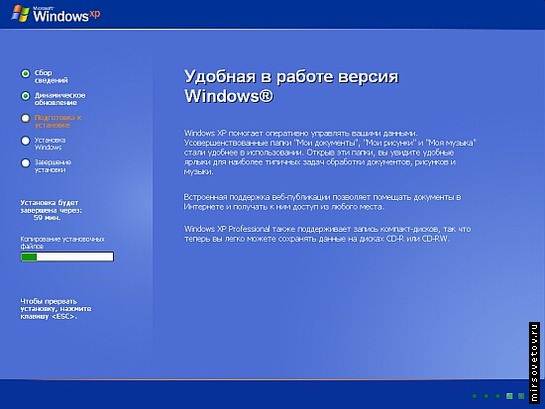
Рисунок 4.6 Установка Win XP
Следующее диалоговое окно предложит вам выбрать место своего проживания (“Location”). От этого зависят форма записи даты, времени, изображение некоторых значков (например, значок валюты), а также многие значения, которые в соответствии со страной проживания, устанавливаются по умолчанию (как, например, язык). Помимо этого, большинство программ, написанные под Windows XP, подстраиваются под параметры, указанные при установке, для более удобной работы. Имейте это в виду! Поэтому выбираем из списка страну Россия и нажимаем кнопку Далее. Теперь установка Windows XP продолжится в автоматическом режиме и не потребует вашего участия. В зависимости от вашего скорости работы вашего ПК установка может занять от 20 до 50 минут. Причем, в течение этого времени еще несколько раз появится окно, сообщающее о необходимой перезагрузке компьютера. Вам не обязательно все это время сидеть перед монитором и скучать, вы можете спокойно заняться своими делами, - компьютер сам перезагрузится через 15 секунд, а после перезагрузки сам продолжит установку.
Установка WindowsXP. Шаг третий
После установки Windows XP и очередной перезагрузки компьютера установочная программа произведет автоматическую настройку системы в зависимости от особенностей оборудования вашего ПК. Она сама определит его состав и установит необходимые драйверы. На протяжении всего этого процесса, на экране будут высвечиваться соответствующие диалоговые окошки, сообщающие о действиях программы. После завершения этого этапа компьютер снова будет перезагружен (либо автоматически через 15 сек, либо после того, как вы нажмете любую клавишу).
Операционная система Windows XP установлена и готова к использованию.
Заключение
В данной курсовой работе рассмотрел основные понятия об Windows XP, описал основы работы с системой, так и возможности по настройке, рекомендуемые только для опытных пользователей. Также описаны компоненты, входящие в состав различных версий Windows, описаны методы повышения быстродействия системы и ее восстановления после сбоев. Рассмотрел методы управления пользователями и версии операционных систем Windows XP. Подробно описал BIOS, как его настроить, расписал его компоненты, рассмотрел файловые системы и сравнил их для каждой операционной системы. Также описал об установке Windows XP.
Данную информацию можно использовать как методическое пособие по Windows XP. Прочитав данный проект вы найдете полезную для себя информацию
Список используемых источников
1) Г. С. Сергеев, К.А. Погосянц – Windows XP, М: Технолоджи-3000 2007.;
2) В.В Якусевич - Справочник по BIOS Setup, М.: ИНФРА-М, 2005 г.;
3) Г.А Саитов – Настройка Windows XP, М.: Инфра-М, 2006 г.;
4) А. Г Колесников – Персональный компьютер, М.: Форум Инфра-М, 2006 г
Интернет ресурсы:
1) onlyxp.narod.ru
2) microsoft.com
3) winxpsmuch.ru
Другие рефераты на тему «Программирование, компьютеры и кибернетика»:
Поиск рефератов
Последние рефераты раздела
- Основные этапы объектно-ориентированного проектирования
- Основные структуры языка Java
- Основные принципы разработки графического пользовательского интерфейса
- Основы дискретной математики
- Программное обеспечение системы принятия решений адаптивного робота
- Программное обеспечение
- Проблемы сохранности информации в процессе предпринимательской деятельности
